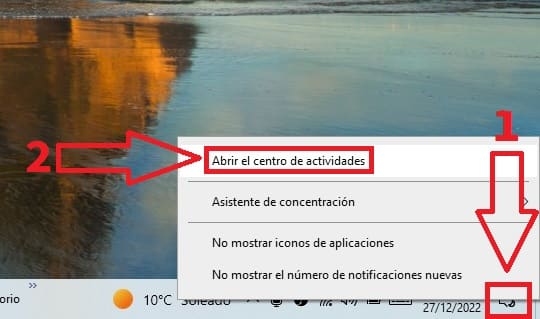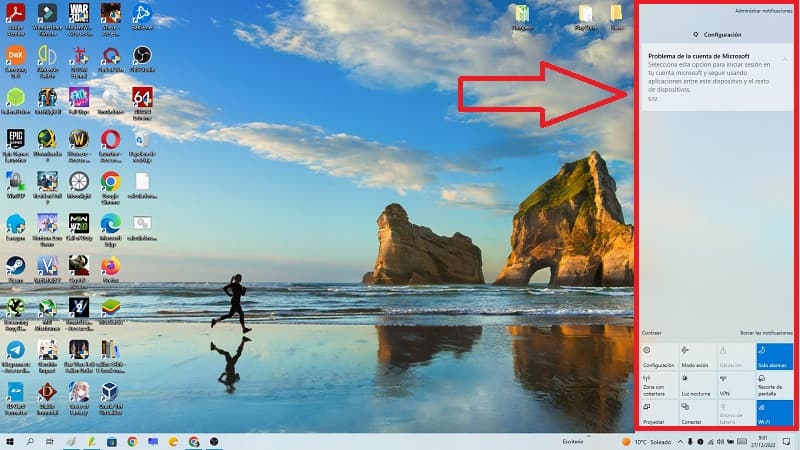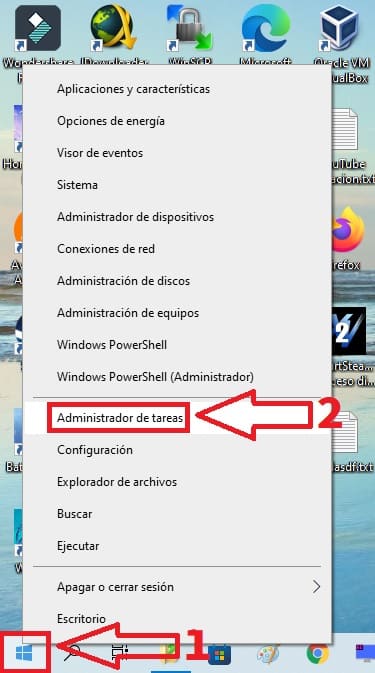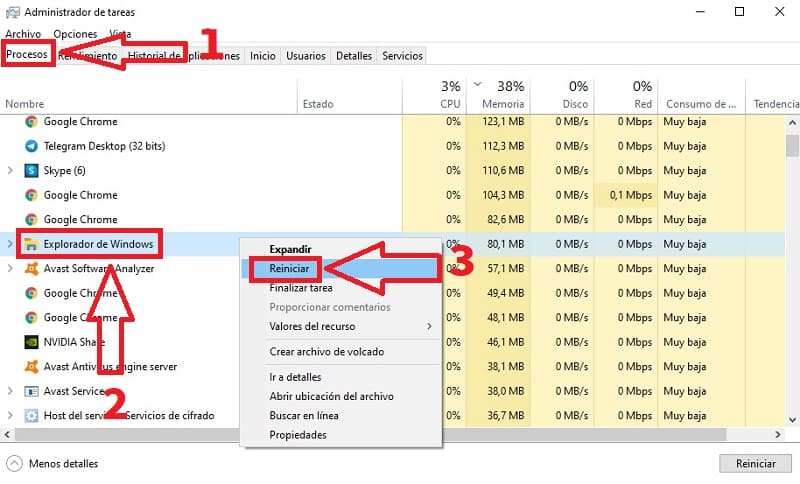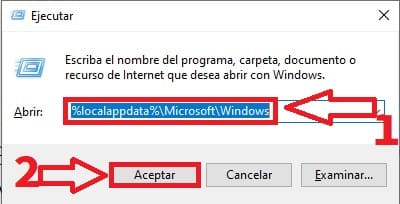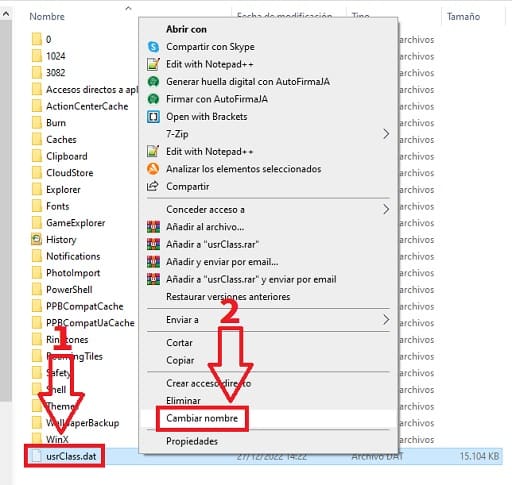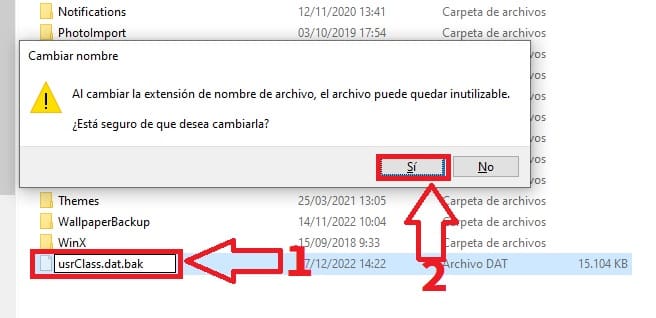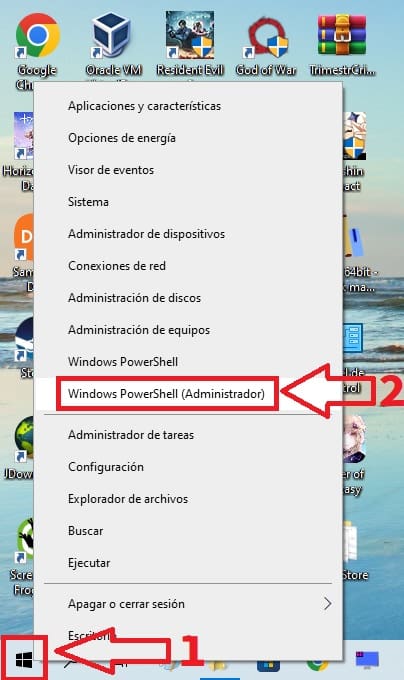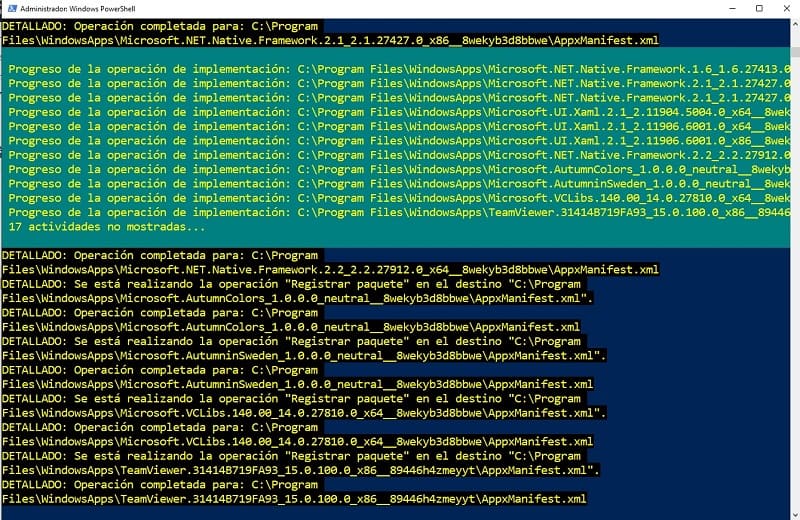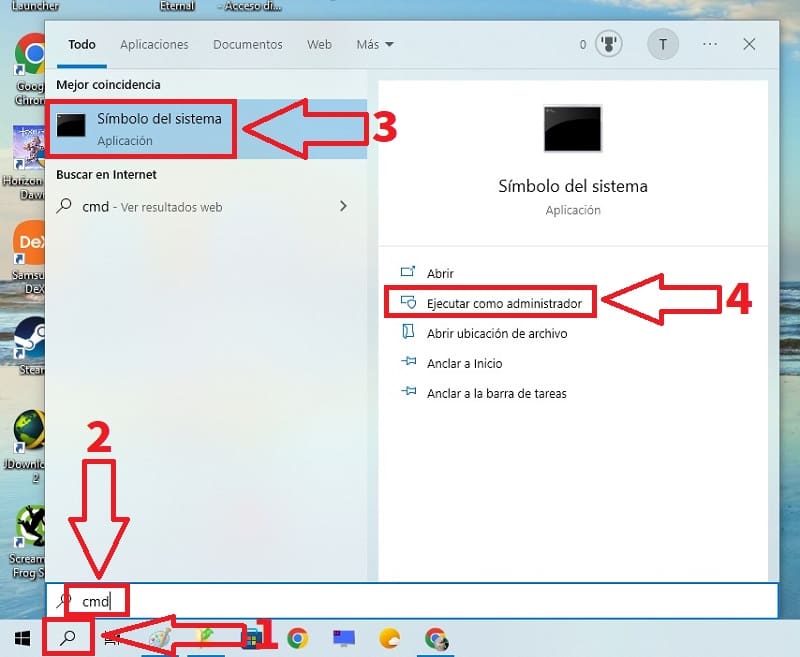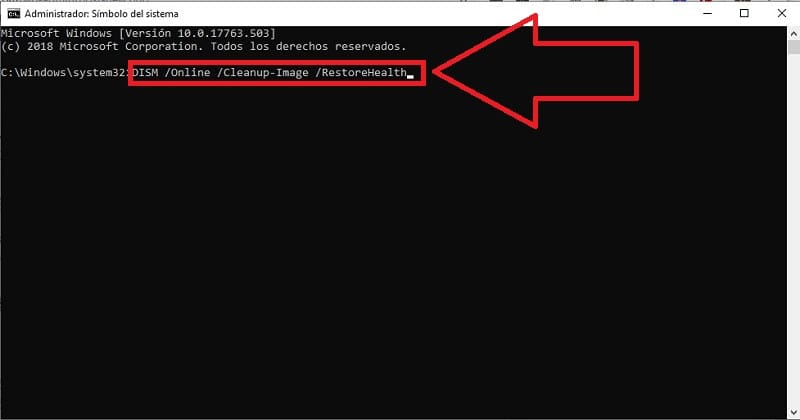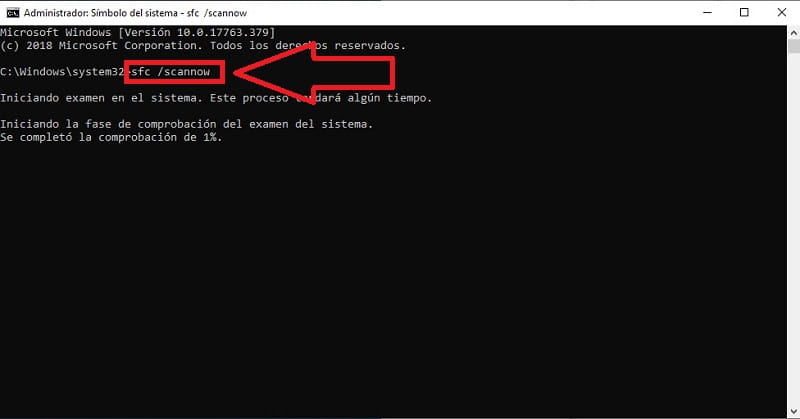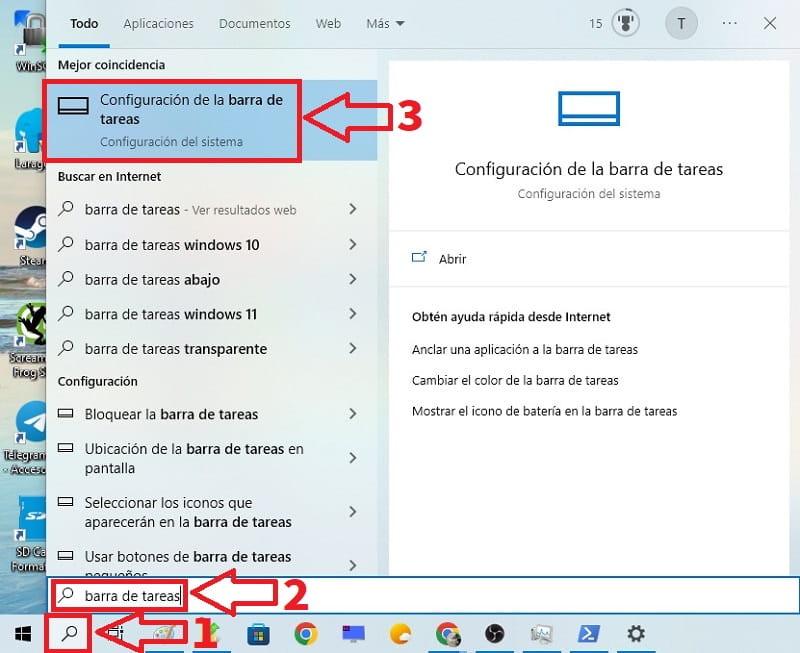Si has llegado a este artículo de TutoWin10 es porque no aparece el icono del centro de actividades en Windows 10 y te gustaría saber como solucionarlo. Pues no te preocupes, que a lo largo de este sencillo artículo de TutoWin10 te daremos una serie de consejos para intentar darle solución a este problema lo antes posible.
Tabla De Contenidos
- 1 ¿Qué Es El Centro De Actividades De Windows 10 Y Para Qué Sirve?
- 2 ¿Dónde Está El Centro De Actividades De Windows 10 2024?
- 3 No Veo El Centro De Actividades De Windows 10 Solución 2024
- 4 No Se Abre El Centro De Actividades Windows 10
- 5 Solucionar Centro De Notificaciones No Se Abre Con UsrClass.dat
- 6 No Puedo Abrir Centro De Actividades Windows 10 Solución Con PowerShell 2024
- 7 Solucionar Centro De Actividades No Abre con DISM
- 8 No Aparece El Icono De Centro De Actividades De Windows 10 Solución 2024
¿Qué Es El Centro De Actividades De Windows 10 Y Para Qué Sirve?
Es una herramienta que proporciona una visión general de todas las notificaciones y alertas que recibe su dispositivo. Esto incluye notificaciones de aplicaciones, mensajes del sistema y alertas de seguridad. También le permite interactuar con estas notificaciones y tomar medidas al respecto. Por ejemplo, puede desactivar una notificación o abrir la aplicación correspondiente directamente desde el Centro de actividades.
¿Dónde Está El Centro De Actividades De Windows 10 2024?
Se encuentra ubicado en la parte inferior derecha de la pantalla, concretamente a la derecha de la hora del sistema.
Para abrir el centro de actividades de Windows 10 deberemos de hacer lo siguiente:
- Hacemos clic con el botón derecho del ratón sobre su icono.
- En el menú seleccionamos «Abrir el Centro de Actividades».
De este modo hará aparición en la parte lateral derecha este apartado.
No Veo El Centro De Actividades De Windows 10 Solución 2024
Bajo algunas circunstancias es posible que no puedas abrir el centro de actividades de Windows 10 o simplemente que no sea visible. En este caso te daremos una serie de posibles soluciones.
No Se Abre El Centro De Actividades Windows 10
Algunos problemas con el centro de actividades de Windows 10 están relacionados con el explorador de archivos por lo que es conveniente reiniciar los procesos de este último para solucionar posibles inconvenientes.
Para hacerlo deberemos de abrir el Administrador de tareas siguiendo estos pasos:
- Hacemos clic con el botón derecho de Inicio.
- Seleccionamos «Administrador de Tareas».
- Seleccionamos la categoría de «Procesos».
- Para reiniciar el explorador de archivos hacemos clic con el botón derecho sobre el.
- Le damos a «Reiniciar».
Solucionar Centro De Notificaciones No Se Abre Con UsrClass.dat
Otra posible solución es renombrar el archivo UsrClass.dat que es donde se almacena la información de perfil de usuario.
Para hacerlo tendremos que entrar en la siguiente ruta:
%localappdata%\Microsoft\Windows
Por lo que podremos abrir ejecutar pulsando «Windows + R» y hacemos lo siguiente:
- Pegamos la ruta %localappdata%\Microsoft\Windows
- Le damos a «Aceptar».
- Hacemos clic derecho sobre el archivo UsrClass.dat.
- Le damos a renombrar (si no está visible siempre puedes seguir este tutorial para 👉 ver archivos ocultos).
- Cambiamos el nombre de archivo a UsrClass.dat.bak.
- Por último le daremos a «SI».
No Puedo Abrir Centro De Actividades Windows 10 Solución Con PowerShell 2024
Otra forma de solucionar este problema es desde PowerShell por lo que lo primero que deberemos de hacer es abrir esta herramienta siguiendo estos pasos:
- Hacemos clic derecho sobre el botón de Inicio.
- Le damos a abrir PoweShell en modo Administrador.
Pegamos esta línea de comando y pulsamos la tecla «Enter» (Intro).
Get-AppxPackage | % { Add-AppxPackage -DisableDevelopmentMode -Register "$($_.InstallLocation)\AppxManifest.xml" -verbose }
Esperaremos pacientemente a que el proceso termine.
Solucionar Centro De Actividades No Abre con DISM
También es posible arreglar los problemas del centro de actividades desde el Símbolo del Sistema.
Para acceder a esta herramienta tendremos que hacer lo siguiente:
- Hacemos clic sobre el icono de búsqueda.
- Escribimos «CMD».
- Nos situamos en la mejor coincidencia.
- Abrimos CMD en modo Administrador.
Ejecutamos el siguiente comando que lo que hará es restaurar una imagen del sistema donde todo funcionaba perfectamente:
dism /online /cleanup-image /restorehealth
Lo pegamos en CMD y pulsamos la tecla «Enter» (Intro).
Luego ejecutamos la siguiente línea de comando que se encargará de comprobar si hay problemas en los archivos de arranque y en caso afirmativo los reemplazará:
sfc /scannnow
Lo pegamos en CMD y pulsamos la tecla «Enter» (Intro).
No Aparece El Icono De Centro De Actividades De Windows 10 Solución 2024
Por último es posible que el icono de centro de actividades no aparezca porque simplemente lo hayas desactivado de la barra de tareas.
Para volverlo a habilitar tendremos que seguir estos pasos:
- Hacemos clic en el icono de la lupa de la barra de tareas.
- Escribimos «Configuración de la Barra de Tareas».
- Entramos en la mejor coincidencia.
Seleccionamos el apartado de «Activar o Desactivar Iconos del Sistema».
Activamos el icono de «Centro de Actividades».
Y estos son los pasos que debes de seguir si el Centro de Actividades no aparece en Windows 10. Si te ha ayudado puedes dejarme un comentario con tus impresiones y no olvides compartir este tutorial con otras personas a través de tus redes sociales.. ¡Muchas gracias por todo!.